Cara menginstal server DHCP di Centos, Rhel dan Fedora
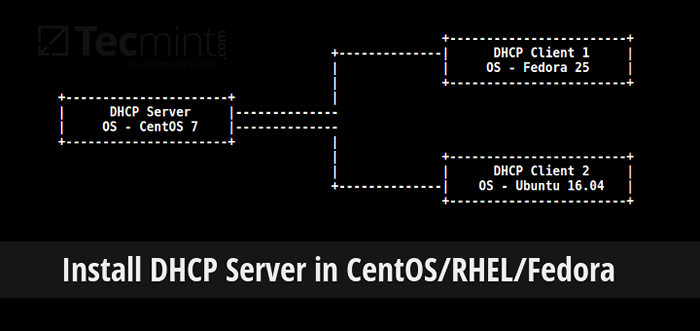
- 2632
- 89
- Miss Angelo Toy
DHCP (Protokol Konfigurasi Host Dinamis) adalah protokol jaringan yang memungkinkan server secara otomatis menetapkan alamat IP dan memberikan parameter konfigurasi jaringan terkait lainnya ke klien di jaringan, dari kumpulan IP yang telah ditentukan sebelumnya.
Ini berarti bahwa setiap kali klien (terhubung ke jaringan) mem -boot, ia mendapatkan alamat IP "dinamis", yang bertentangan dengan alamat IP "statis" yang tidak pernah berubah. Alamat IP yang ditugaskan oleh server DHCP ke klien DHCP ada di "sewa", waktu sewa dapat bervariasi tergantung pada berapa lama klien cenderung memerlukan koneksi atau konfigurasi DHCP.
Dalam tutorial ini, kami akan membahas cara menginstal dan mengonfigurasi server DHCP di distribusi CentOS/RHEL dan Fedora.
Pengaturan Lingkungan Pengujian
Kami akan menggunakan lingkungan pengujian berikut untuk pengaturan ini.
Server DHCP - Centos 7 Klien DHCP - Fedora 25 dan Ubuntu 16.04
Bagaimana cara kerja DHCP?
Sebelum kita bergerak lebih jauh, mari kita jelaskan secara singkat bagaimana DHCP bekerja:
- Saat komputer klien (dikonfigurasi untuk menggunakan DHCP) dan terhubung ke jaringan didukung, itu meneruskan a Dhcpdiscover Pesan ke server DHCP.
- Dan setelah server DHCP menerima Dhcpdiscover Minta pesan, balas dengan Dhcpoffer pesan.
- Kemudian klien menerima Dhcpoffer pesan, dan mengirimkan file DHCPREQUEST Pesan ke server yang menunjukkan, siap untuk mendapatkan konfigurasi jaringan yang ditawarkan di Dhcpoffer pesan.
- Terakhir, server DHCP menerima DHCPREQUEST pesan dari klien, dan mengirimkan Dhcpack Pesan yang menunjukkan bahwa klien sekarang diizinkan untuk menggunakan alamat IP yang ditetapkan untuk itu.
Langkah 1: Menginstal server DHCP di CentOS
1. Menginstal DCHP cukup lurus ke depan, cukup jalankan perintah di bawah ini.
# yum -y instal dhcp
Penting: Dengan asumsi ada lebih dari satu antarmuka jaringan yang terpasang pada sistem, tetapi Anda ingin server DHCP hanya dimulai pada salah satu antarmuka, atur server DHCP untuk memulai hanya pada antarmuka itu sebagai berikut.
2. Buka file /etc/sysconfig/dhcpd, Tambahkan nama antarmuka spesifik ke daftar DHCPDARGS, misalnya jika antarmuka eth0, lalu tambahkan:
Dhcpdargs = eth0
Simpan file dan keluar.
Langkah 2: Mengkonfigurasi Server DHCP di CentOS
3. Sebagai permulaan, untuk mengatur server DHCP, langkah pertama adalah membuat DHCPD.conf file konfigurasi, dan file konfigurasi DHCP utama secara normal /etc/dhcp/dhcpd.conf (yang kosong secara default), itu membuat semua informasi jaringan dikirim ke klien.
Namun, ada file konfigurasi sampel /usr/share/doc/dhcp*/dhcpd.conf.Sampel, yang merupakan titik awal yang baik untuk mengkonfigurasi server DHCP.
Dan, ada dua jenis pernyataan yang ditentukan dalam file konfigurasi DHCP, ini adalah:
- parameter - Nyatakan cara melaksanakan tugas, apakah akan melakukan tugas, atau opsi konfigurasi jaringan apa untuk dikirim ke klien DHCP.
- deklarasi - Tentukan topologi jaringan, tentukan klien, tawarkan alamat untuk klien, atau menerapkan sekelompok parameter ke sekelompok deklarasi.
Oleh karena itu, mulailah dengan menyalin file konfigurasi sampel sebagai file konfigurasi utama seperti itu:
# cp/usr/share/doc/dhcp-4.2.5/dhcpd.conf.Contoh/etc/dhcp/dhcpd.conf
4. Sekarang, buka file konfigurasi utama dan tentukan opsi server DHCP Anda:
# vi/etc/dhcp/dhcpd.conf
Mulailah dengan mengatur parameter global berikut yang akan berlaku untuk semua SubnetWorks (lakukan tentukan nilai yang berlaku untuk skenario Anda) di bagian atas file:
Opsi-nama domain "tecmint.lan"; opsi-domain-name-server NS1.tecmint.lan, NS2.tecmint.lan; 3600 waktu-sewa-seumur hidup; Max-Lease-Time 7200; otoritatif;
5. Sekarang, tentukan subnetwork; Dalam contoh ini, kami akan mengkonfigurasi DHCP untuk 192.168.56.0/24 Jaringan LAN (ingat untuk menggunakan parameter yang berlaku untuk skenario Anda):
subnet 192.168.56.0 Netmask 255.255.255.0 Opsi Router 192.168.56.1; Opsi Subnet-Mask 255.255.255.0; Opsi-pencarian domain "tecmint.lan"; Opsi-Domain-Name-Server 192.168.56.1; Range 192.168.56.10 192.168.56.100; Range 192.168.56.120 192.168.56.200;
Langkah 3: Tetapkan IP Statis ke Klien DHCP
Anda dapat menetapkan alamat IP statis ke komputer klien tertentu di jaringan, cukup tentukan bagian di bawah ini /etc/dhcp/dhcpd.conf File, di mana Anda harus secara eksplisit menentukan alamat Mac dan IP tetap yang akan ditetapkan:
host ubuntu-node perangkat keras Ethernet 00: f0: m4: 6y: 89: 0g; TEPAT-TEPATI 192.168.56.105; host fedora-node perangkat keras Ethernet 00: 4G: 8H: 13: 8H: 3A; TEPAT-TEPATI 192.168.56.110;
Simpan file dan tutup.
Catatan: Anda dapat mengetahui atau menampilkan alamat Mac Linux menggunakan perintah berikut.
# ifconfig -a eth0 | Grep Hwaddr
6. Sekarang mulailah layanan DHCP untuk waktu yang rata -rata dan aktifkan untuk memulai secara otomatis dari boot sistem berikutnya, menggunakan perintah berikut:
---------- Di CentOS/RHEL 7 ---------- # Systemctl Mulai DHCPD # Systemctl Aktifkan DHCPD ---------- Di CentOS/RHEL 6 ---------- # layanan dhcpd mulai # chkconfig dhcpd on
7. Selanjutnya, jangan lupa untuk mengizinkan layanan DHCP (DHCPD Daemon Mendengarkan di Port 67/UDP) seperti di bawah ini:
---------- Di CentOS/RHEL 7 ---------- # firewall-cmd --add-service = dhcp --permanent # firewall-cmd ---eload ---------- Di CentOS/RHEL 6 ---------- # ptables -a input -p tcp -m state --state new --dport 67 -j menerima # layanan ptables simpan
Langkah 4: Mengkonfigurasi Klien DHCP
8. Sekarang, Anda dapat mengkonfigurasi klien Anda di jaringan untuk secara otomatis menerima alamat IP dari server DHCP. Masuk ke mesin klien dan memodifikasi file konfigurasi antarmuka Ethernet sebagai berikut (tidak mengambil nama/nomor antarmuka):
# vi/etc/sysconfig/network-scripts/ifcfg-eth0
Tambahkan opsi di bawah ini:
Perangkat = eth0 BootProto = DHCP Type = Ethernet onboot = ya
Simpan file dan keluar.
9. Anda juga dapat melakukan pengaturan menggunakan GUI pada komputer desktop, atur metode ke Otomatis (DHCP) seperti yang ditunjukkan pada tangkapan layar di bawah ini (Ubuntu 16.04 desktop).
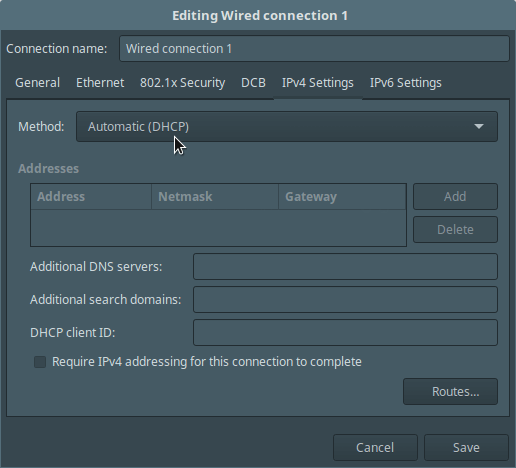 Atur DHCP di Jaringan Klien
Atur DHCP di Jaringan Klien 10. Kemudian restart layanan jaringan sebagai berikut (Anda mungkin dapat me -reboot sistem):
---------- Di CentOS/RHEL 7 ---------- # Systemctl Restart Network ---------- Di CentOS/RHEL 6 ---------- # Layanan jaringan restart
Pada titik ini, jika semua pengaturan benar, klien Anda harus menerima alamat IP secara otomatis dari server DHCP.
Anda juga dapat membaca:
- Cara Menginstal dan Mengkonfigurasi Server DHCP ISC Multihomed di Debian Linux
- 10 Perintah "IP" yang berguna untuk mengonfigurasi antarmuka jaringan
Dalam tutorial ini, kami menunjukkan kepada Anda cara mengatur server DHCP di Rhel/Centos. Gunakan formulir komentar di bawah ini untuk menulis kembali US. Dalam artikel yang akan datang, kami akan menunjukkan kepada Anda cara mengatur server DHCP di Debian/Ubuntu. Sampai saat itu, selalu tetap terhubung ke tecmint.
- « Setup Server DNS Master-Slave Menggunakan Alat Bind di RHEL/CENTOS 6.5
- Cara menginstal Magento CMS terbaru di Ubuntu dan Debian »

